În acest ghid ne ocupăm de cele cinci butoane importante din antetul Timeline în Adobe Premiere Pro CC. Aceste funcții sunt cruciale pentru o editare eficientă a videoclipurilor tale și îți facilitează manipularea secvențelor importate, alinierea clipurilor și gestionarea marcajelor și a setărilor speciale. Prin utilizarea acestor funcții poți organiza și edita mai bine proiectele tale.
Concluzii importante
- Înțelegerea celor cinci butoane principale din Timeline.
- Utilizarea eficientă a funcțiilor de nesting și aliniere.
- Compreunerea funcției marcajelor și a aplicabilității lor.
- Ajustări prin cheia fixă pentru îmbunătățirea interfeței utilizatorului.
Ghid Pas cu Pas
În primul rând, este important să înțelegi marcarea în cadrul secvenței tale. Poți ține apăsat pe butonul stâng al mouse-ului pentru a deplasa marcajul în stânga sau în dreapta. Alternativ, poți da click direct în câmpul de poziție și să introduci manual un moment specific.
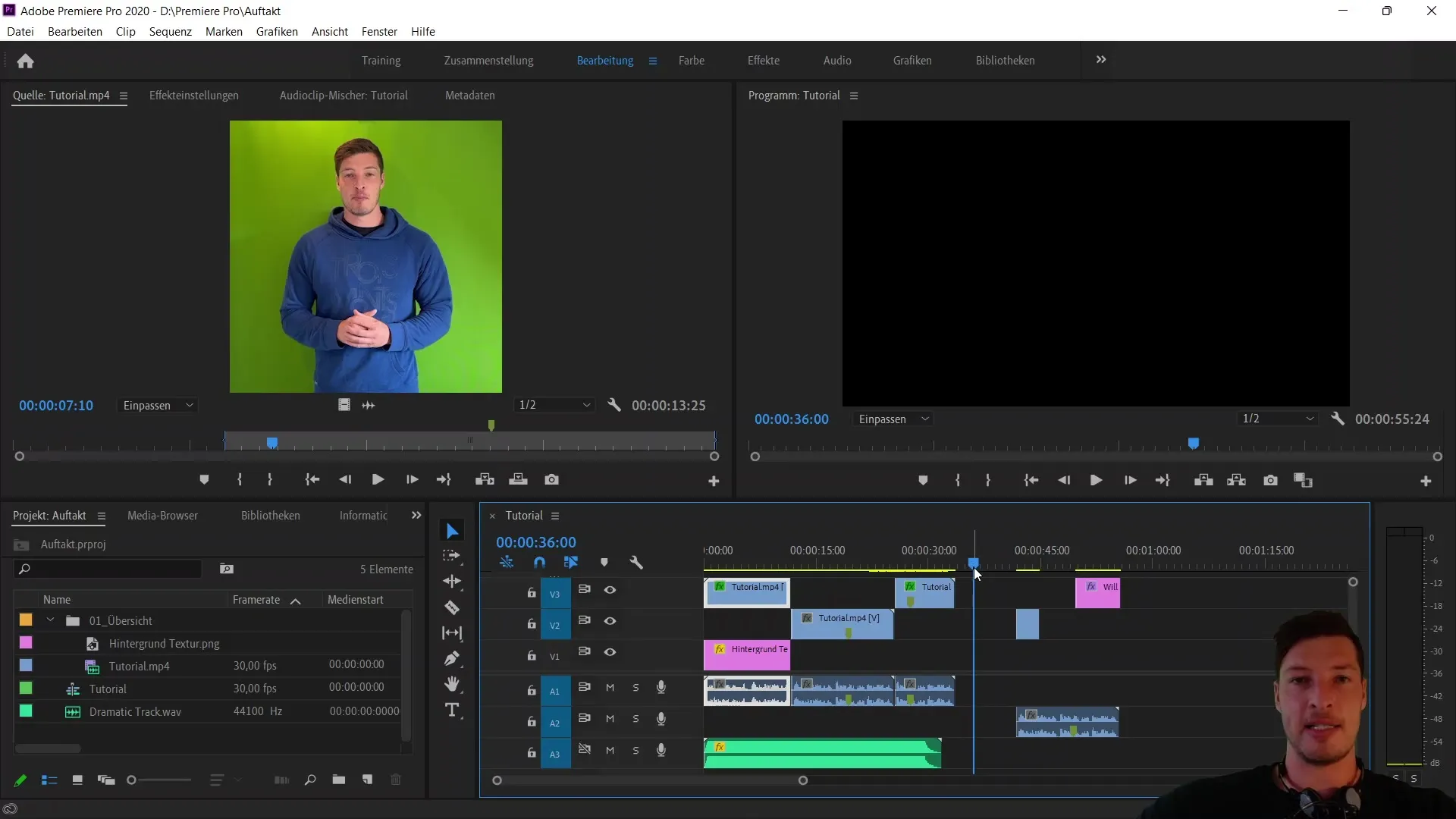
De exemplu, dacă introduci "36 secunde" și dai click în afara câmpului, marcajul va fi mutat la acest moment. Acesta este un pas fundamental pentru a-ți păstra o imagine de ansamblu asupra editării tale.
Trecem acum la primul buton, care controlează modul în care secvențele importate sunt tratate. Poți alege dacă secvența este importată ca "simple", însemnând că ocupă doar un track audio și unul video. Alternativ, secvența poate fi importată și în forma sa originală. Hai să clarificăm acest lucru printr-un exemplu.
Creează o secvență nouă, de exemplu cu numele "Secvența 05". Dacă activezi butonul și importezi o secvență tutorial, aceasta va fi redată doar cu un track audio și unul video. Însă dacă dezactivezi butonul, toate straturile originale ale secvenței vor fi importate.
Următorul buton este magnetul, care activează funcția de aliniere. Atunci când activezi acest buton și muți clipuri în timeline-ul tău, acestea se vor "bloca" în locurile relevante. Acest lucru înseamnă că clipurile se vor alinia exact la sfârșitul sau începutul altor clipuri precum și la marcaje.
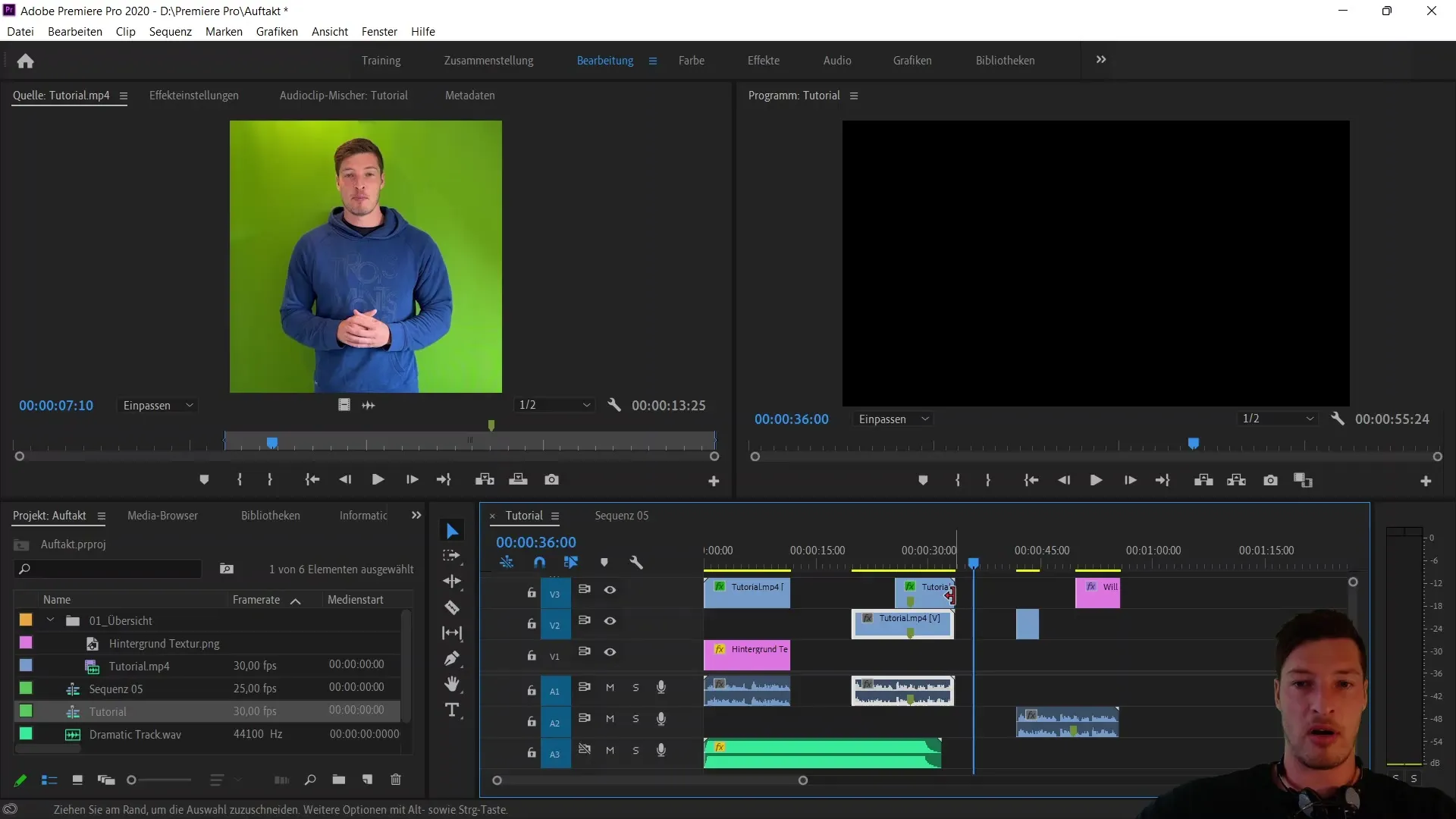
Dacă dezactivezi magnetul, poți muta clipurile liber și individual, ceea ce îți oferă un control precis. Această funcție este deosebit de utilă atunci când acorzi mare importanță plasării exacte a clipurilor tale.
Al treilea buton afectează selecția de clipuri. Dacă este activat, se definește că fișierele audio și video sunt tratate ca un singur fișier. Acest lucru este important dacă vrei să te asiguri că piste sonore sunt sincronizate cu video-ul.
Dacă dezactivezi acest buton, se va marca doar pista video. Aceasta înseamnă că la mutarea clipurilor influențezi doar stratul video, în timp ce stratul audio rămâne independent. Este important să fii atent la sincronizare în această situație.
Al patrulea buton este destinat setării marcajelor. Această funcție îți permite să setezi marcaje la anumite puncte din secvență care îți pot ajuta în editare. Poți folosi scurtătura "M" sau să setezi marker-ul din meniu.
Marcajele sunt deosebit de utile pentru a regăsi rapid anumite secvențe din editare. Cu ajutorul combinației de taste "Ctrl + Z" poți revoca ușor marcajele.
Ultimul buton este cheia fixă. Aici poți face diverse setări specifice pentru a-ți optimiza experiența de lucru. De exemplu, poți ascunde afișarea numelor de video în clip, ceea ce îți poate oferi o mai bună privire de ansamblu.
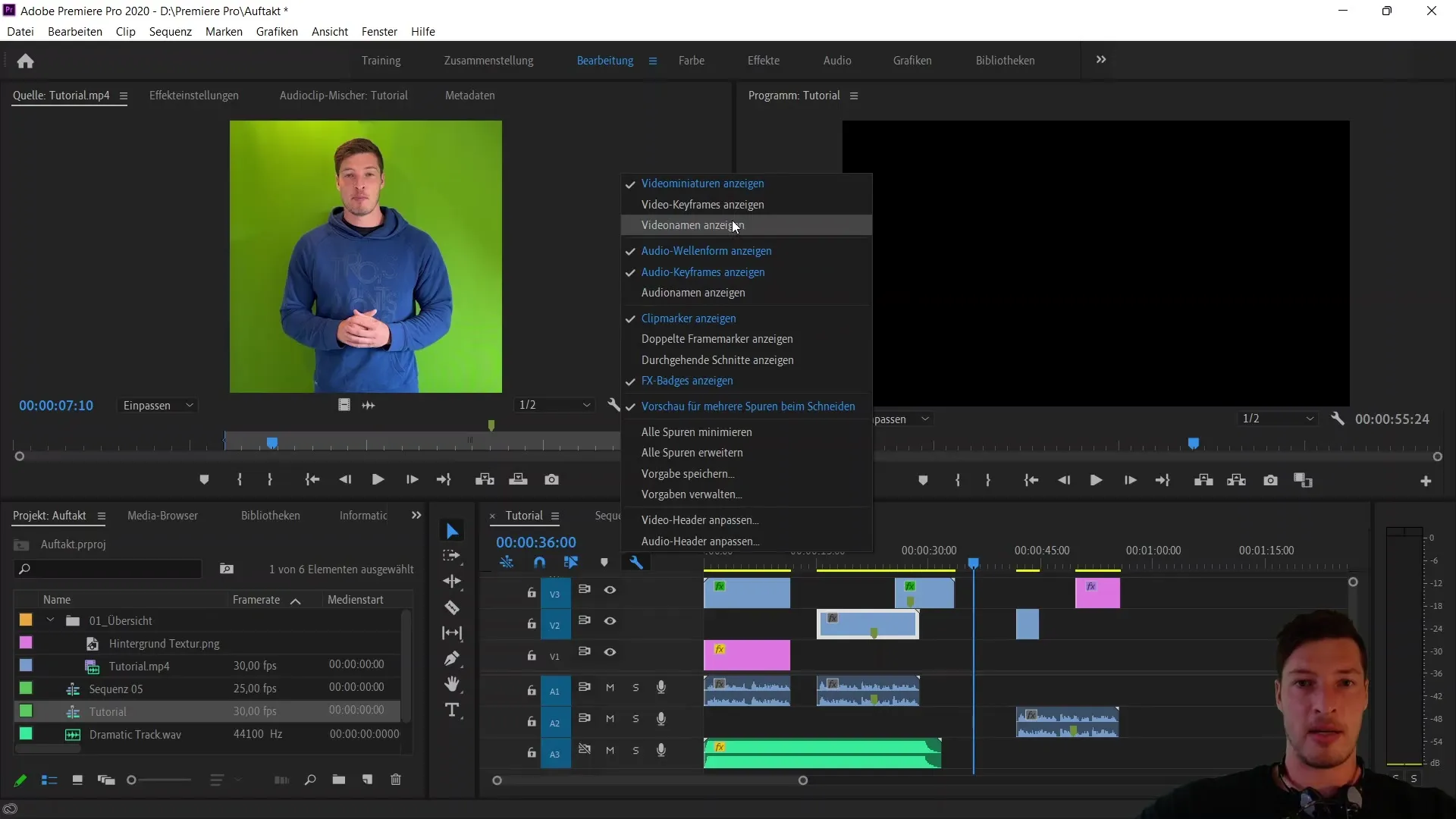
Este recomandat să păstrezi numele videoclipurilor vizibile, atâta timp cât lungimea clipului o permite. Însă în cazuri în care clipurile sunt foarte scurte, poate fi util să ascunzi numele pentru a face loc în layout.
Sumar
În acest ghid ai învățat modul de funcționare a celor cinci butoane principale din timeline-ul Adobe Premiere Pro CC. Înțelegerea acestor funcționalități te va ajuta să-ți optimizezi procesele de editare și să lucrezi mai eficient.
Întrebări frecvente
Care este funcția primului buton?Acesta controlează modul în care secvențele importate sunt tratate, fie ca track-uri simple, fie în forma lor originală.
Cum ajută magnetul în timeline?Magnetul activează funcția de aliniere, astfel încât clipurile se vor "bloca" în locuri relevante.
Ce se întâmplă când este dezactivată selecția asociată?Piste audio și video sunt tratate independent, ceea ce poate duce la nesincronizare.
Cum setez un marcaj?Poți seta un marcaj folosind scurtătura "M" sau din meniu în poziția curentă.
Ce pot ajusta cu cheia fixă?Aici poți face diverse setări specifice, cum ar fi afișarea sau ascunderea numelor de video în clip.


